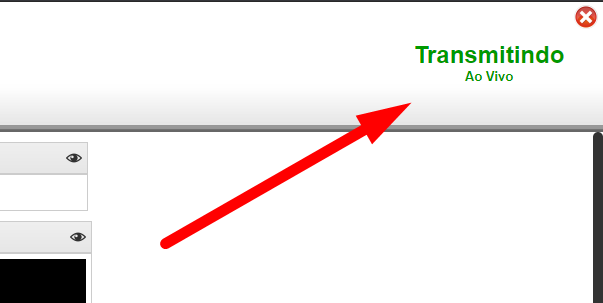Faça download do software para o seu computador.
Antes de dar inicio da configuração, tenha em mãos os dados de conexão disponibilizado dentro do painel de Streaming.
Após instalar o WireCast no seu computador, abra-o
1- Assim que abrir, clique em “Criar Documento Vazio” e depois Continuar
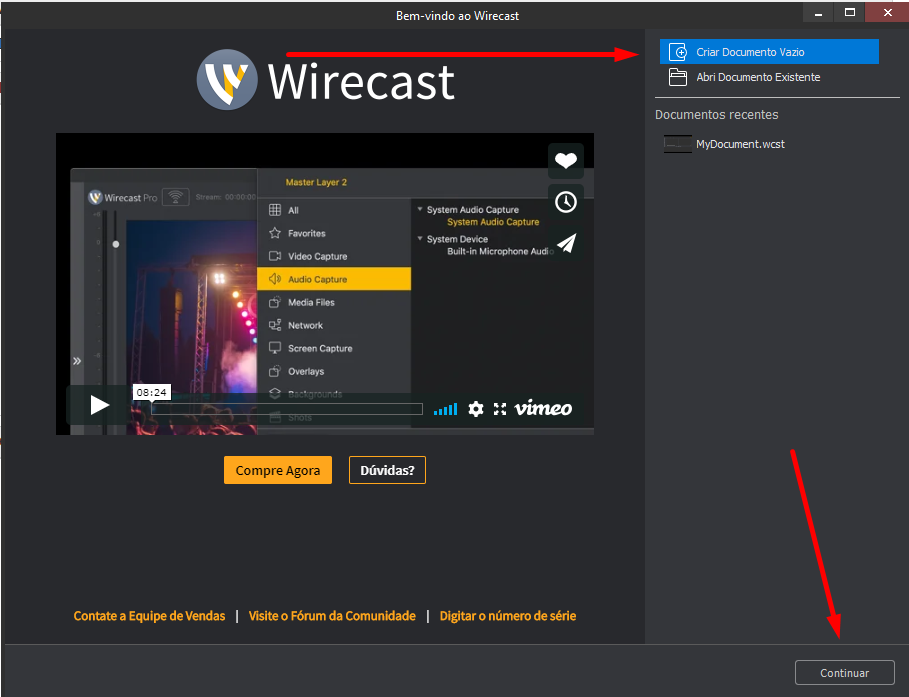
2- Nos menus superiores, vá em “Transmissão”

3- Clique em “ajustes de transmissão”

4- Selecione o destino como “Servidor RTMP” e clique em “OK”
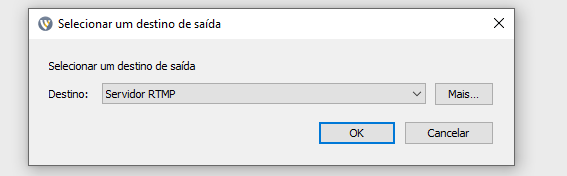
5- Em “endereço”, pegue o “Servidor FMS” disponibilizado dentro do painel

6- Em “Transmissão”, insira o “Stream” disponibilizado dentro do painel de Streaming

7- Depois clique em “definir credenciais”

8- Adicione o login/usuário e a senha disponibilizado dentro do painel de Streaming. Depois clique em “OK”
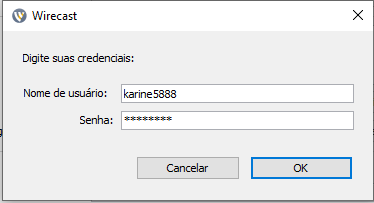
9- Vá em “Atraso de transmissão” e adicione 30, assim ficará armazenado sua transmissão por 30 segundos para não atrasa-la.

10- Vá na engrenagem disponibilizada de frente para a codificação

11- Dentro da engrenagem, clique em “Exibir detalhes”
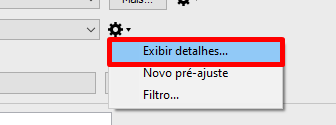
12- Em “codificador” selecione a opção “MainConcept H.264”

13- Em largura e altura, você define os pixes de resolução do seu vídeo

14- Em “quadros por segundos”, selecione a opção 30
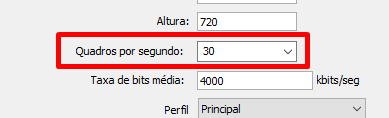
15- Em “taxa de bits média”, coloque de acordo com seu plano, deixando sempre menor que o total. Pois ainda temos que configurar o áudio.
Por exemplo: contratei um plano de 1024 kbps, então a soma da configuração do vídeo + áudio deve ser menor que 1024 kbps.
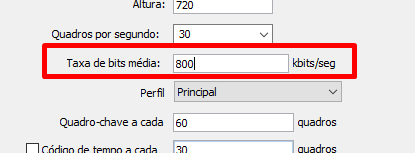
16- Em “quadro-chave a cada”, coloque 90.
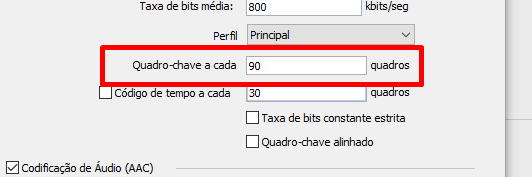
17- Vamos configurar o áudio agora, em canais, escolha “estéreo”
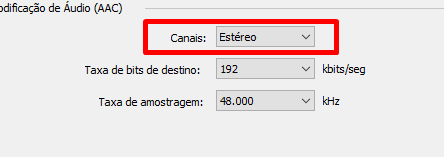
18 – Em “taxa de bits de destino”, selecione a quantidade que não irá ultrapassar o bitrate total do seu plano.
Por exemplo: contratei um plano de 1024 kbps, então a soma da configuração do vídeo + áudio deve ser menor que 1024 kbps.
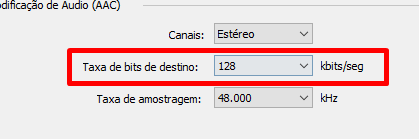
19- Em “Taxa de amostragem”, selecione 44.100

20- Clique em “Salvar como” e crie um nome para essa configuração. Depois clique em “OK”
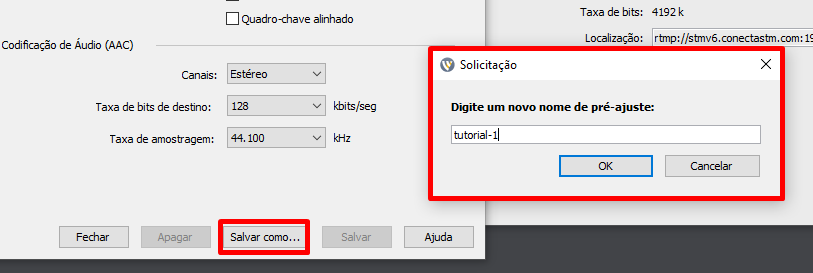
21- Depois clique em “salvar”
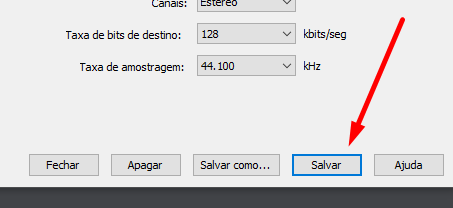
22- Em “codificação”, confira se está a configuração que você acabou de criar
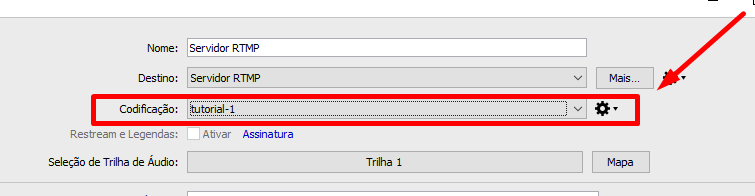
23- No final da página, clique em “OK”

24- Crie sua transmissão

25- Clique no sinal de transmissão para dar inicio na sua transmissão Ao vivo”

26- Mostrará que está transmitindo quando estiver verde

27- Vá no painel e confira se está transmitindo Ao Vivo